“新建栏”分节符是Word2007文档中的一种特殊分节符。使用“新建栏”分节符,可以在设置了分栏的Word文档中的下一栏开始新节。“新建栏”分节符没有显示在“分隔符”下拉列表中,用户只能通过修改已经存在的分节符来使用“新建栏”分节符。在Word2007文档中插入“新建栏”分节符的步骤如下所述:
第1步,打开Word2007文档窗口,切换到“页面布局”功能区。在“页面设置”分组中单击“分隔符”按钮,如图2008120903所示。
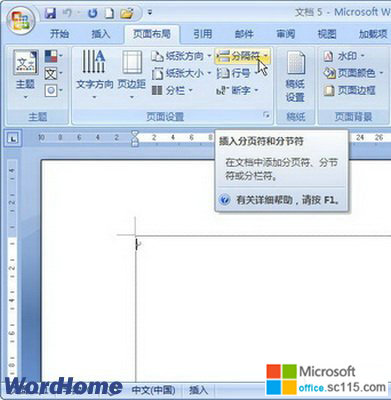
图2008120903 单击“分隔符”按钮
第2步,在打开的“分隔符”列表中,选择“分节符”区域的任意一种分节符,如图2008120904所示。
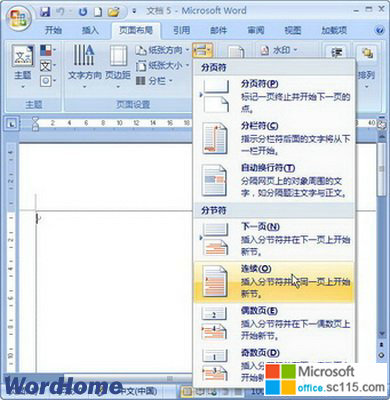
图2008120904 选择分节符类型
第3步,返回Word2007文档,将光标定位到分节符的后面位置(显示分节符的方法请参阅“在Word2007文档中改变分节符类型”)。在“页面布局”功能区的“页面设置”分组中单击显示“页面设置”对话框按钮,如图2008120905所示。
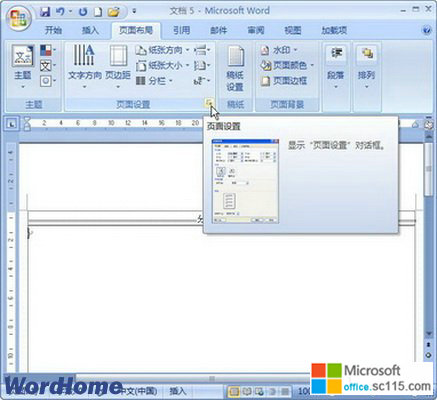
图2008120905 单击显示“页面设置”对话框按钮
第4步,打开“页面设置”对话框,切换到“版式”选项卡。在“节”区域单击“节的起始位置”下拉三角按钮,然后在分节符类型下拉列表中选择“新建栏”选项,并单击“确定”按钮,如图2008120906所示。

图2008120906 选择“新建栏”选项




